Windows 下使用 Vagrant 构建 Linux 开发环境
什么是 Vagrant
Vagrant 是一个简单易用的部署工具,用英文说应该是 Orchestration Tool 。它能帮助开发人员迅速的构建一个开发环境,帮助测试人员构建测试环境, Vagrant 基于 Ruby 开发,使用开源 VirtualBox 作为虚拟化支持,可以轻松的跨平台部署。
通俗的来说, 就是在本地部署一个和 Linux 虚拟机上的同步文件夹, 这样所有的操作都方便了许多
准备工作
- 下载 VirtualBox 虚拟器 : www.virtualbox.org/
- 下载安装 Vagrant : www.vagrantup.com/
- 下载使用的 box (
这里的 box 指的是系统) : www.vagrantbox.es/ - 在本地建立一个工作文件夹
部署环境
进入工作文件夹中

把下载的 box 镜像包放到工作目录下-这里我以
Ubuntu.14.04为例
打开终端进入工作目录, 或者你可以在当前目录按住
shift+鼠标右键可快速打开当前目录的终端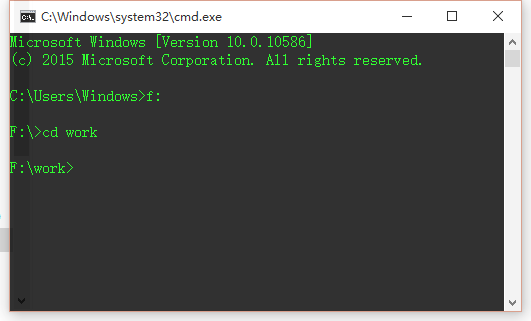
我们执行
vagrant box list可查看当前添加进 vagrant 的镜像*如果没有添加 box 镜像, 我们执行
vagrant box add 系统名字 box镜像*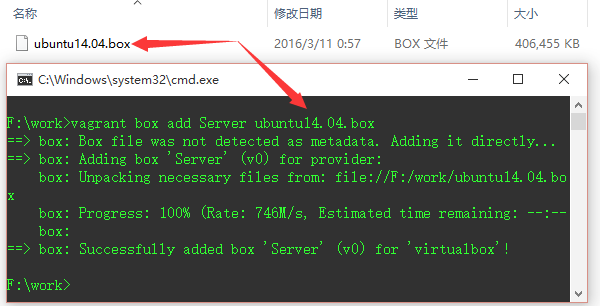
这时候我们执行
vagrant box list就可以查看我们添加的 box 镜像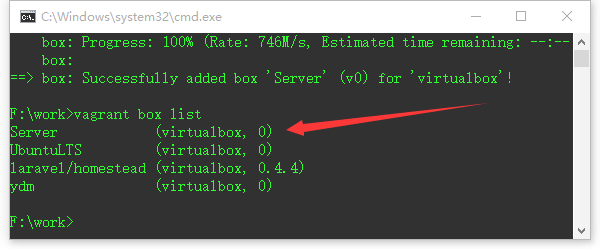
** box 镜像添加到 vagrant 里面后我们就可以执行
vagrant init 系统名初始化, 初始成功后我们可以看见当前工作目录下会生成一个Vagrantfile的配置文件**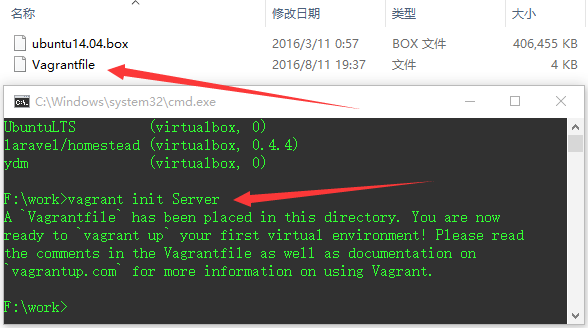
*因为我们虚拟机默认只分配一个访问外网的 IP, 项目使用的 IP 得手动设置打开
Vagrantfile找到29行(我的配置文件在29行)设置一个私有 IP *
到这里所有配置工作都完成了, 我们可以
vagrant up正式启动了, 启动成功后会在当前目录生成一个.vagrant的隐藏文件夹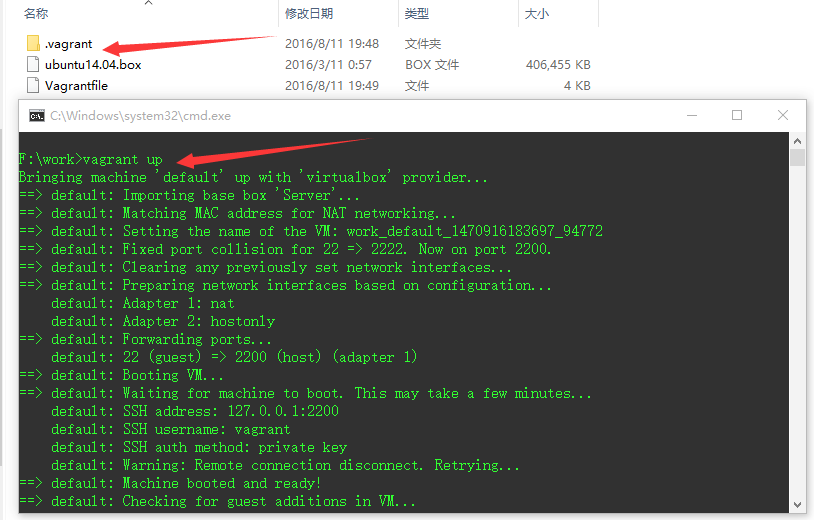
在工作目录中, 使用了
vagrant up命令, 我们虚拟机会自动的帮我们配置一个系统, 然后自动后台启动, 以后都无须管理虚拟机让虚拟机在后台玩儿去吧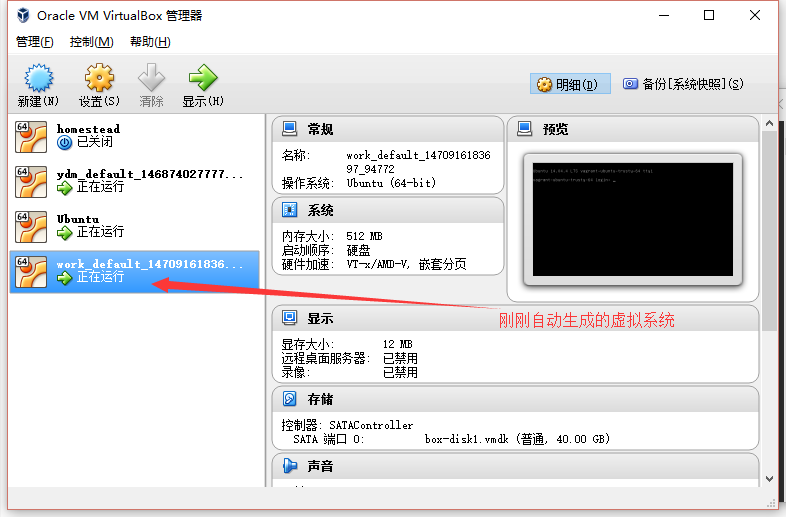
我们可以在当前目录使用
vagrant ssh直接连接到虚拟机里面, 也可以使用第三方工具进行连接如Putty,Xshell, IP 为我们刚刚在Vagrantfile配置文件中设置的私有 IP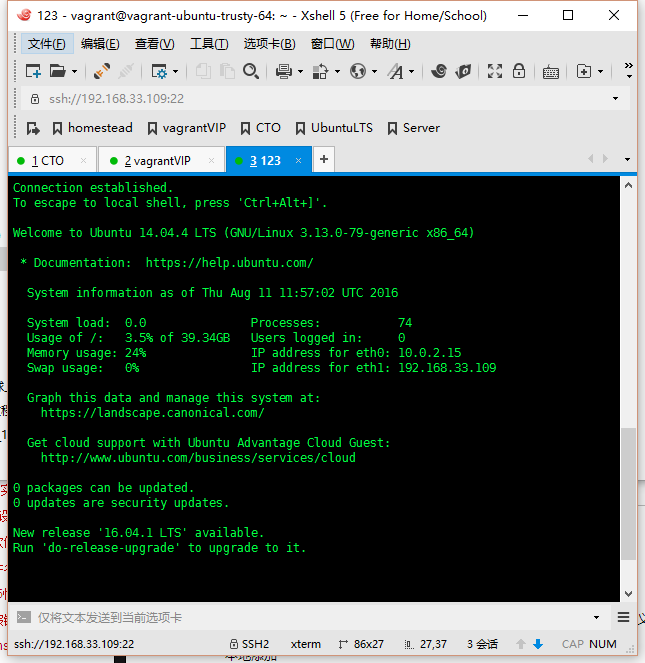
特别注意: 如果是第三方工具连接, 用户名和密码都是
vagrant虚拟机里面的
/vagrant这个文件夹是和我们本地同步的文件夹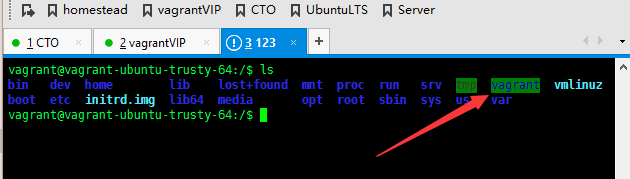
下面我们就来看看vagrant神奇的地方, 我们在
/vagrant同步文件夹里面创建一个文件a, 看看我们本地发生了什么….., 同样我们在本地把这个a文件删除, 看看虚拟机里面发生了什么…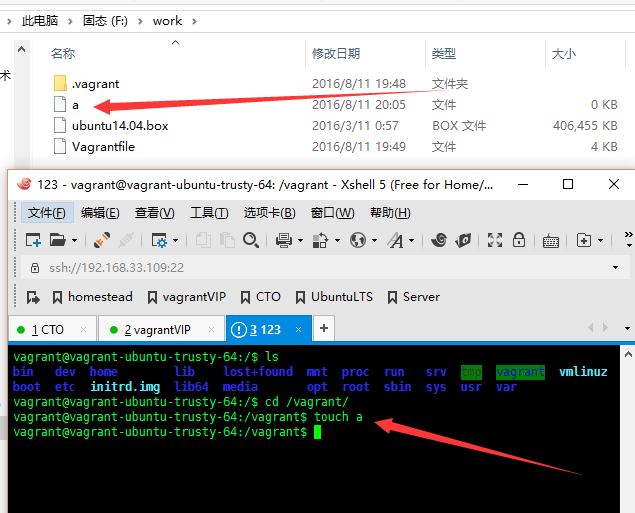
这样我们以后从服务器拉取下来的项目, 就可以直接在同步文件夹操作, 操作本地文件, 就相当于操作虚拟机, 目前已经有很多大型公司使用
vagrant, 因为这可以提升他们的开发效率
最后附上vagrant一些常用的命令, 希望这能帮助你们, 别忘记点赞哟!
$ vagrant box add NAME URL#添加一个box$ vagrant box list#查看本地已添加的box$ vagrant box remove NAME virtualbox#删除本地已添加的box,如若是版本1.0.x,执行$ vagrant box remove NAME$ vagrant init NAME#初始化,实质应是创建Vagrantfile文件$ vagrant up#启动虚拟机$ vagrant halt#关闭虚拟机$ vagrant destroy#销毁虚拟机$ vagrant reload#重启虚拟机$ vagrant package#当前正在运行的VirtualBox虚拟环境打包成一个可重复使用的box$ vagrant ssh#进入虚拟环境
PS
感谢关注「GitHub 热门」公众号,带你了解技术圈内热门新鲜事!

本作品采用《CC 协议》,转载必须注明作者和本文链接

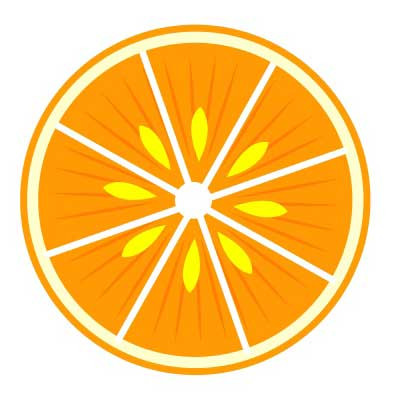





 关于 LearnKu
关于 LearnKu




推荐文章: